概要
- クラウドストレージの利便性にもかかわらず、SDカードはビデオゲーム機、デジタルカメラ、携帯電話に依然として有用です。
- 内蔵のSDカードスロットまたはUSBポートに接続されたSDカードリーダーを使用して、MacでSDカードをフォーマットできます。
- SDカードをフォーマットする場合は、使用するデバイスに基づいて適切なファイルシステム形式を選択し、ユーザーフレンドリーなエクスペリエンスのためにSDカードフォーマッターまたはディスクユーティリティなどのツールを使用することを検討してください。
SDカードは、クラウドストレージを代替手段として使用する場合、データ転送の最も便利な手段ではありません。ただし、ビデオゲーム機、デジタルカメラ、携帯電話など、依然として用途があります。
SDカードを使用しているデバイスでフォーマットできることがよくあります。しかし、コンピュータを使用する方が早く、コンピュータでのみ使用したい場合もあります。macOSでカードのフォーマットのニーズを処理する方法を以下に示します。
MacにSDカードを接続する
まず、SDカードを接続する必要があります。使用する方法は、Macの機能とカードの形式によって異なります。
SDカードを接続する
まず、MacでSDカードを読み取るには2つの主な方法があります。最も簡単で便利な方法は、カードを内蔵のSDカードスロットに挿入することです。ただし、これはすべてのモデルで使用できるわけではありません。
Appleは、時間をかけて、すべての製品ラインでSDカードのサポートを反復してきました。Mac mini、iMac、MacBook Proのいずれを使用しているかに関係なく、SDスロットがある場合もあれば、ない場合もあります。すべてはモデルの古さに依存します。
MacにSDカードスロットがある場合は見つけることができるはずです。ただし、確認したい場合は、Appleのサポートページに物理スロットが含まれるモデルのリストがあります。
SDカードスロットの標準的な代替品はSDカードリーダーで、通常はUSB-AまたはUSB-Cポートに接続します。多くのUSB-CハブにはSDカードスロットが組み込まれており、汎用のマルチカードリーダーは、他のタイプのカードとともにSDカードを処理することがよくあります。
さまざまなSDカード形式を理解する
SDカードには、物理的なサイズと容量の形式が異なる多くの種類があります。miniSDとmicroSDの形式は、MacのSDスロットがネイティブでサポートしていない物理的に小さなカードです。ただし、受動的なアダプターを使用すると、引き続き使用できます。アダプターとは、小型の形式を収容するためのスロットを備えた、フルサイズのSDカードと同じサイズのカードです。
SDHC、SDXC、SDUCの形式は、SDとmicroSDの両方のサイズに大きな容量を提供します。さらに、標準のSDとあまり普及していないminiSDのサイズはSDIOをサポートしています。これらの詳細はほとんど重要ではありませんが、完全に再フォーマットする場合は、カードの実際の容量(例:32 GB)を認識しておく必要があります。
ディスクユーティリティを使用してSDカードをフォーマットする
ディスクユーティリティは、macOSに付属するアプリです。/Applications/Utilitiesフォルダにあるはずです。ディスクユーティリティは、内蔵と外付けの両方のストレージデバイスで、さまざまなディスク関連のタスクに使用できます。
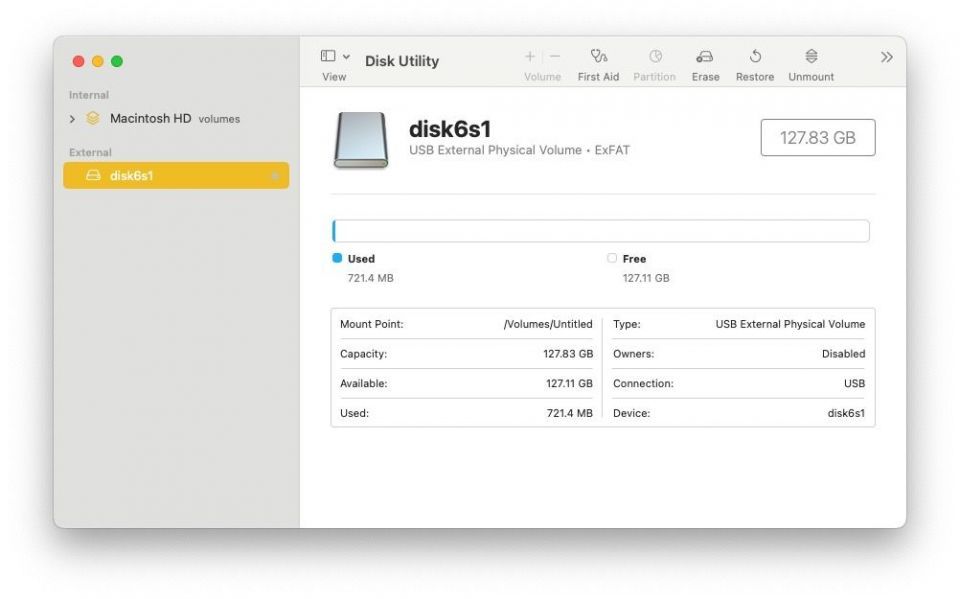
まず、左側のリストからSDカードを選択します。内蔵SDカードスロットを搭載したMacを使用している場合は、Internalセクションに表示されます。外部リーダーに接続されたSDカードは、Externalセクションに表示されます。物理的なデバイスではなく、名前でカード自体を選択してください。左上のViewメニューからShow Only Volumesを選択すると、これを実行しやすくなります。
カードを選択したら、フォーマットするカードであることを確認します。たとえば、容量と使用済み領域を確認できます。次に、ウィンドウの上部にあるEraseボタンをクリックします。カードのNameとFormatを指定できます。
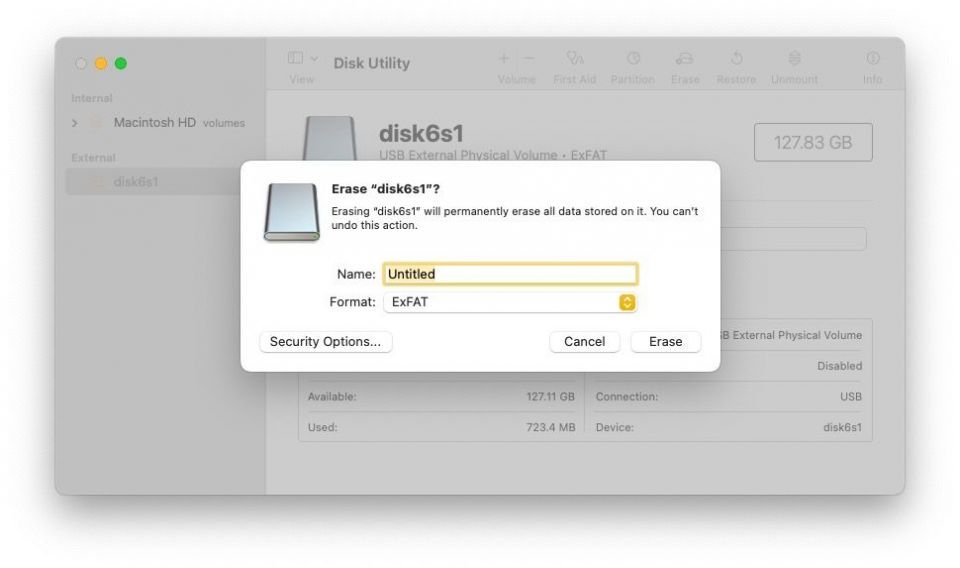
ファイルシステム形式を選択する
適切なファイルシステム形式を選択することは、他のデバイスとの互換性に影響を与える可能性があるため重要です。
デジタルカメラなどの別のデバイスで使用するようにSDカードをフォーマットする場合は、Mac OS形式は避け、MS-DOS (FAT)またはExFATを選択します。すべてのSDカードとSDHCカードが32 GB以下の場合、カードが32 GB以下の場合はFATを使用します。SDXCカードやSDUCカードなど、カードが32 GBを超える場合はExFATを使用します。
macOSでSDカードフォーマッターを使用する
macOSには常にディスクユーティリティが含まれているため、別のアプリは必要ないように思われるかもしれません。しかし、SDカードフォーマッターは、SDカードのフォーマットというタスクに特化した、よりフレンドリーな代替手段です。ファイルシステムなどの詳細を処理し、後者がより効率的な場合、ExFatカードをFAT12として再フォーマットすることもできます。また、無料でダウンロードして使用できます。
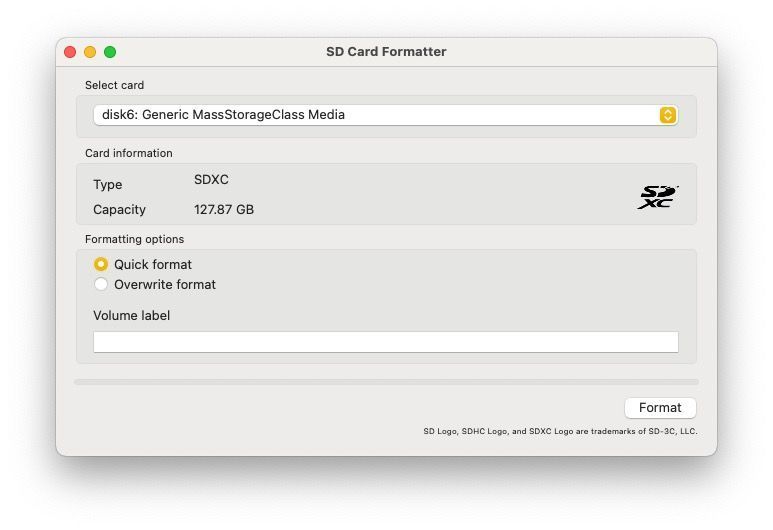
このアプリには、オプションが少なく、非常にシンプルなインターフェースがあります。まず、最初のドロップダウンメニューを使用してカードを選択します。通常、一度に1枚のSDカードを使用します。アプリはそれを事前に選択します。容量が期待どおりであることを確認してください。いくつかの理由から、通常はカードに記載されている容量にはなりません。しかし、ほぼ同じであるはずです。
フォーマットオプションはクイックと上書きの2つがあります。クイックは、ローデータを実際に消去せずに領域を解放するため、より高速なオプションです。上書き方法は古いデータを実際に消去するため、セキュリティが懸念され、誰もデータを復元できないようにしたい場合は、この方法を使用する必要があります。
最後に、SDカードの名前であるボリュームラベルを指定して、後で認識しやすくなります。この名前に容量やメーカーを含めると便利です。特に、複数の異なるカードを使用する場合。
コマンドラインを使用する
非常に自信がある場合を除き、このオプションは使用しないでください。
続行する前に、ファイルシステム形式やパーティションなどの用語を深く理解している必要があります。また、disk2などのボリューム識別子が表示されたときに、自分が扱っているディスクを正確に認識している必要があります。誤って間違ったドライブをフォーマットしないように注意してください。
これらの注意点を踏まえて、diskutilツールはコマンドライン版のディスクユーティリティです。Macターミナルアプリを開き、まずシステムで使用可能なドライブを一覧表示します。
diskutil list
名前でSDカードを識別できるはずです。ドライブのリストには、disk2のような識別子が表示されます。続行する前に、正しいデバイスを扱っていることを確認する必要があります。すべてのコンテンツを消去しますが、同じ基盤となる構造(ファイルシステム)を維持するには、次のような再フォーマットコマンドを使用します。
diskutil reformat disk2
ファイルシステムを変更する場合は、次の高度なコマンドを使用します。
diskutil eraseDisk "HFS+" NameOfSDCard disk2
HFS+は、使用するファイルシステムの種類です。次のコマンドを使用して、お使いのdiskutilのバージョンでサポートされているファイルシステムを確認できます。
diskutil listFilesystems
完全なmanページには、この複雑で強力なツールを使用する方法に関する詳細な指示が記載されています。
MacでのSDカードのフォーマットに関する問題のトラブルシューティング
特にユーザーフレンドリーなGUIメソッドのいずれかを使用している場合は、問題が発生することはありません。ただし、何か問題が発生した場合は、おそらく次のいずれかが原因です。
読み取り専用カードのフォーマットを試みる
SDカードには、誤ってデータを失うのを防ぐために使用できる物理的なスイッチロックがあります。カードが読み取り専用モードになっている場合は、フォーマットできません。ディスクユーティリティではエラーが表示されますが、メッセージ自体はかなり難解なものになる可能性があります。
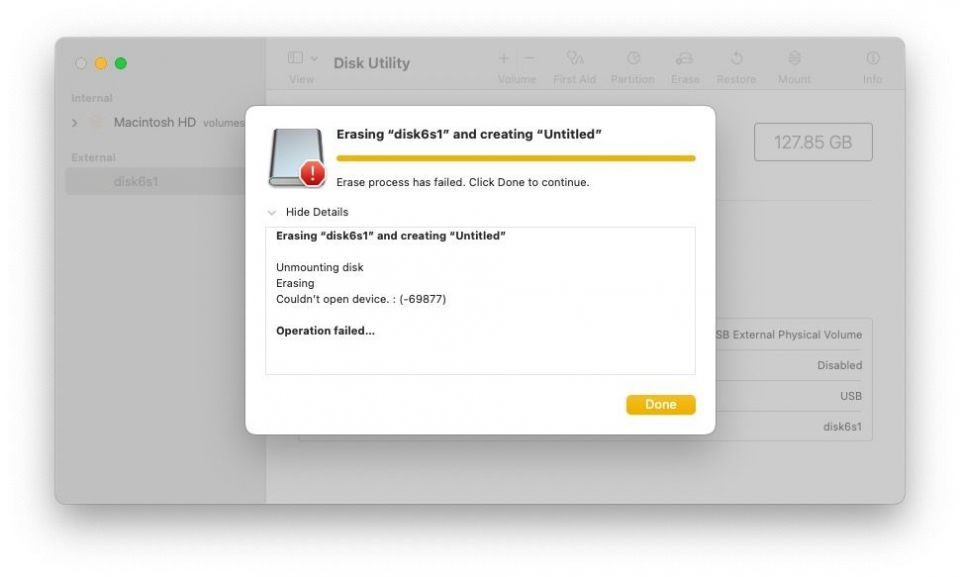
SDカードフォーマッターアプリは、よりフレンドリーな「書き込み保護されたカードをフォーマットできません」というエラーを表示します。
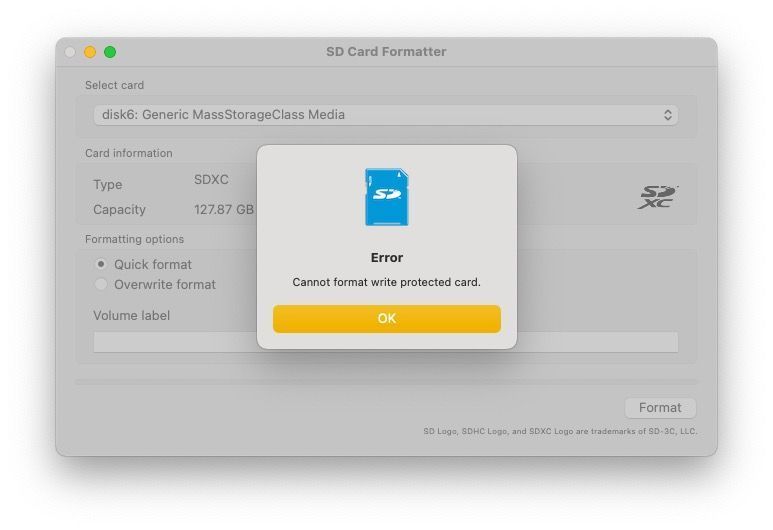
読み取り専用モードをオフにするには、接点のある端に向かってスイッチをスライドさせます。
互換性のないファイルシステムでフォーマットする
ディスクユーティリティを使用すると、フォーマットするSDカードと互換性のないファイルシステムを選択できます。たとえば、古い8MBカードをMac OS拡張(ジャーナリング)タイプでフォーマットしようとすると、次のようなエラーが発生する可能性があります。
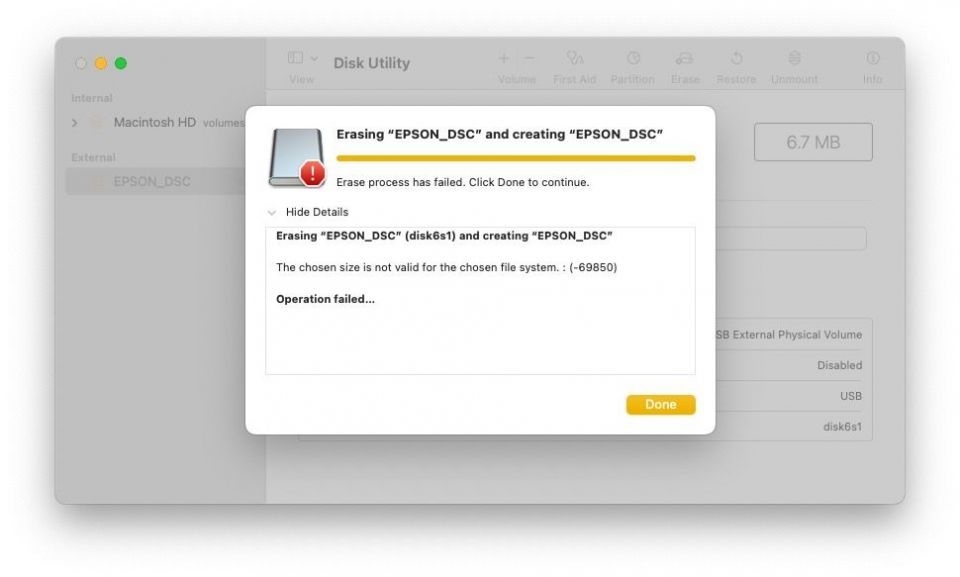
オプションが多数あるため、自分に合ったものを選択する
SDカードフォーマッターなどのツールは、SDカードのフォーマットプロセスを簡素化できますが、Appleの組み込みディスクユーティリティアプリでも作業を実行できます。ファイルシステムの違いを理解するようにしてください。特に、コマンドラインでdiskutilなどの高度なツールを使用する場合。
コメントする